怎么用Telegram?
下载并安装Telegram后,输入手机号注册并验证。注册成功后可添加联系人、搜索用户名、加入群组或频道。你可以发送文字、图片、语音和文件,参与群聊或与好友私聊。也可设置隐私权限,使用云端同步在多设备间无缝切换。
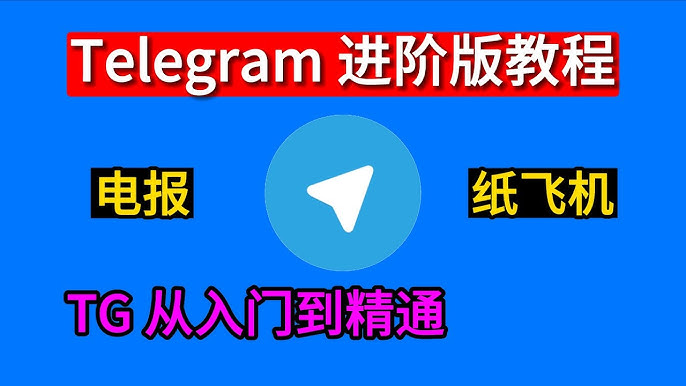
Telegram注册与登录流程
Telegram账号注册方法
下载安装Telegram客户端: 首先在Telegram官网、应用商店或可靠渠道下载并安装Telegram,支持Windows、Mac、Linux、安卓和iOS等主流平台。
输入手机号开始注册流程: 下载Telegram后,主界面会提示你输入手机号。请选择正确的国家区号,然后准确填写自己的手机号码,确保号码处于可接收短信的状态。
设置个人资料和头像: 完成手机号验证后,系统会要求设置昵称和头像。你可以上传照片、填写显示名称,也可以选择跳过,后续随时在设置里修改个人资料。
手机号验证及多设备登录
接收验证码并完成验证: Telegram会向你输入的手机号发送一条验证码短信,收到后填写到应用界面。如果无法收到短信,可选择语音验证码,由机器人电话播报。
支持多平台同步登录: Telegram账号注册成功后,可在多个设备(如手机、平板、电脑)上登录同一账号。只需再次输入手机号并进行验证码验证,无需重复注册,所有聊天记录自动同步。
管理已登录设备和会话: 在Telegram设置中可查看和管理所有已登录设备,发现异常会话可以随时远程注销,保障账号安全。建议定期检查“活跃会话”,合理利用多设备功能,防止隐私泄露和账户被盗用。
Telegram添加联系人与好友管理
如何搜索和添加Telegram好友
通过手机号添加联系人: Telegram支持通过手机联系人自动同步添加好友。开启联系人同步功能后,通讯录中已注册Telegram的联系人会自动显示在你的Telegram联系人列表中,便于直接发起聊天。
通过用户名搜索添加好友: 即使没有对方手机号,也可以通过用户名添加好友。在Telegram顶部搜索框输入对方的用户名(带@符号),找到后点击进入聊天页面即可发起对话,不需要额外验证步骤。
通过邀请链接添加好友: 用户还可以生成Telegram邀请链接,发送给微信、QQ、短信等平台的朋友,对方点击链接后即可快速注册并与你建立联系。这种方式便于跨平台分享和拓展社交圈。
管理联系人和黑名单技巧
编辑和删除联系人信息: 进入联系人列表,点击某位联系人头像或资料页,可以选择编辑其备注信息或直接删除联系人。删除后,对方不会收到通知,你也不会再在联系人列表中看到其信息。
将骚扰用户加入黑名单: 遇到骚扰或不愿接收消息的用户,可以在聊天界面或用户资料页选择“拉黑”或“加入黑名单”,拉黑后对方无法向你发送消息,保护你的使用体验和隐私安全。
查看和管理黑名单用户: 在Telegram“设置”-“隐私与安全”-“被拉黑的用户”页面,可以查看当前黑名单列表。你可以随时移除某个用户的拉黑状态,恢复正常交流权限,灵活掌控联系人管理策略。

Telegram隐私安全与账号保护
设置隐私权限和数据加密
管理手机号可见性: 在Telegram“设置”-“隐私与安全”-“电话号码”选项中,你可以设置手机号的可见范围,包括“所有人”、“我的联系人”或“无人”。合理设置可有效防止陌生人通过手机号查找到你,保护个人隐私。
隐藏在线状态和最后上线时间: 你可以自定义“最后上线时间和在线状态”的可见范围,选择是否对所有人、仅联系人或无人可见。还可为特定联系人单独设置例外,灵活控制在线状态的展示,避免被他人频繁打扰。
使用端到端加密保护私密聊天: Telegram支持“秘密聊天”功能,开启后聊天内容采用端到端加密,仅存储在聊天双方设备上,不会同步至云端服务器。这种加密方式可防止第三方截取消息,确保通信绝对私密安全。
启用两步验证保障账户安全
设置账户额外密码: 进入Telegram“设置”-“隐私与安全”-“两步验证”中,开启此功能可设置一个独立密码,作为登录Telegram账号的第二道安全防线,防止仅凭手机号验证码被盗号。
绑定邮箱找回密码: 启用两步验证时,系统会提示绑定一个有效邮箱。若遗忘两步验证密码,可以通过该邮箱进行身份验证和密码重置,避免因密码遗忘导致账号无法找回。
定期检查账号安全状态: 建议定期检查“活跃会话”,了解当前有哪些设备已登录账号。若发现异常登录记录,立即终止会话并修改两步验证密码。此外,及时更新客户端,确保应用具备最新安全补丁,降低潜在风险。
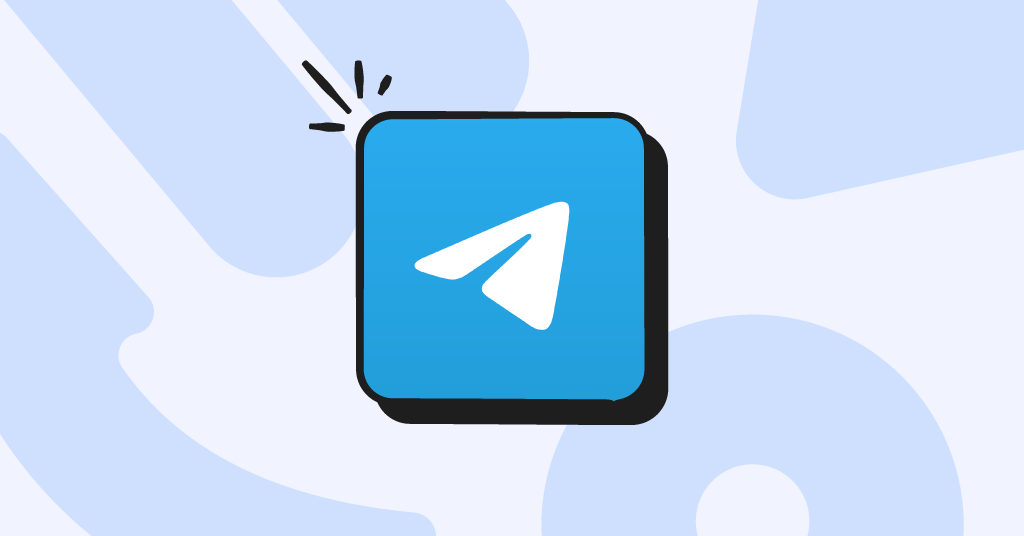
Telegram多平台与设备同步体验
手机与电脑同步使用Telegram
实时同步聊天记录: Telegram支持跨平台云端同步,所有聊天记录、媒体文件、联系人信息均在服务器端加密存储,用户在手机、平板、电脑间切换使用时,聊天数据保持实时一致,无需手动导出或备份。
多平台支持无缝切换: Telegram官网提供Windows、Mac、Linux版桌面客户端,手机端支持Android、iOS。用户只需使用同一手机号登录各端,所有聊天和频道内容同步更新,保障使用体验一致,适合办公、学习、生活多场景切换。
桌面端增强办公效率: Telegram桌面版支持键盘快捷键、多窗口管理、拖拽发送大文件(支持最大2GB),方便处理文档、图片、视频等多媒体内容。尤其适合需要高效沟通、跨设备操作的用户群体,大幅提升协作效率。
切换和管理多个Telegram账号
添加多个账号便捷管理: Telegram允许在同一设备上添加多个账号。用户可在手机端Telegram“设置”页面通过“添加账号”功能,快速登录新的手机号账号,实现多账号共存,方便区分工作与生活使用场景。
快速切换账号操作流畅: 添加多个账号后,Telegram提供便捷的账号切换按钮,用户可在侧边栏或顶部账号列表中一键切换账号,无需重复登录或验证码验证,所有账号保持独立状态,互不影响。
管理和删除多账号设备: 在“活跃会话”中可以查看和管理当前所有已登录设备及账号状态。如不再需要使用某个账号,可直接退出登录,清除该设备记录。建议定期检查活跃会话,保持设备清洁和账号安全,防止遗留隐患。

Telegram高级功能与使用技巧
使用机器人和自动化功能
添加机器人拓展功能: Telegram支持各种功能强大的机器人(Bot),用户可以通过搜索机器人用户名或扫码添加,常见机器人可实现自动回复、数据查询、翻译、提醒、投票、文件转换等多种功能,极大丰富了使用场景。
使用机器人进行群组管理: 群组管理员可以借助机器人实现自动化管理,如欢迎新成员、关键词监控、广告屏蔽、违规成员踢出等。通过配置机器人权限和指令,管理员可以有效减轻日常管理负担,提升群组质量。
创建个人专属机器人: 有一定技术基础的用户可以通过Telegram Bot API创建自定义机器人,结合Webhook、服务器端逻辑,实现专属自动化功能,如个性化助手、业务通知系统、内容自动推送等,满足个性化需求。
自定义主题与消息通知设置
更换主题美化界面: Telegram提供丰富的主题自定义选项,用户可以在“设置”-“聊天设置”中选择内置主题,或通过社区下载第三方主题包。支持更换聊天背景、字体颜色、气泡样式,打造个性化界面风格。
自定义消息通知规则: 每个聊天、群组、频道都支持单独设置通知选项。用户可设置是否启用通知、选择通知音效、设置免打扰时间段,甚至可以对特定关键词设置通知规则,确保重要消息及时提醒。
管理通知优先级与隐私展示: Telegram允许在锁屏、通知栏中自定义消息内容显示方式。可设置是否显示消息预览,隐藏敏感内容,增强隐私保护;同时可根据联系人、群组重要性灵活调整通知优先级,优化消息处理效率。
怎么用Telegram添加好友?
你可以通过手机号、用户名或邀请链接添加好友。在Telegram搜索框中输入对方的用户名(带@符号)或同步手机通讯录自动添加已注册好友,也可通过生成邀请链接发送给他人,方便跨平台添加联系人。
怎么用Telegram加入群组和频道?
可通过群组或频道的邀请链接直接加入,也可在Telegram内搜索感兴趣的群组或频道名称,点击加入按钮。部分私密群组需管理员邀请才能加入,公开群组和频道可自由搜索和加入,获取丰富内容。
怎么用Telegram设置聊天隐私?
进入“设置”-“隐私与安全”,可设置手机号可见性、最后上线时间、群组邀请权限等隐私选项。还可启用“秘密聊天”实现端到端加密,保障聊天内容安全,防止消息被第三方窃取或泄露。
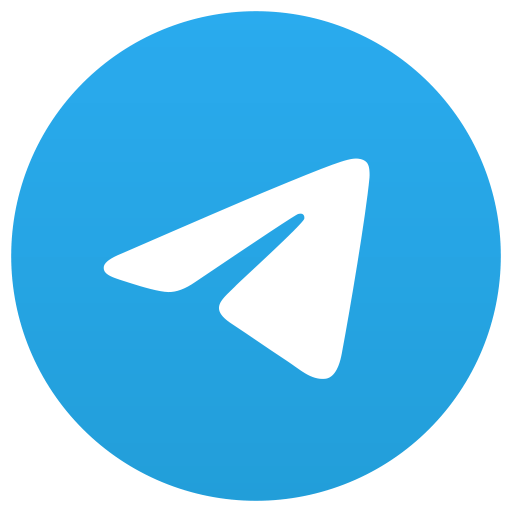 Telegram
Telegram